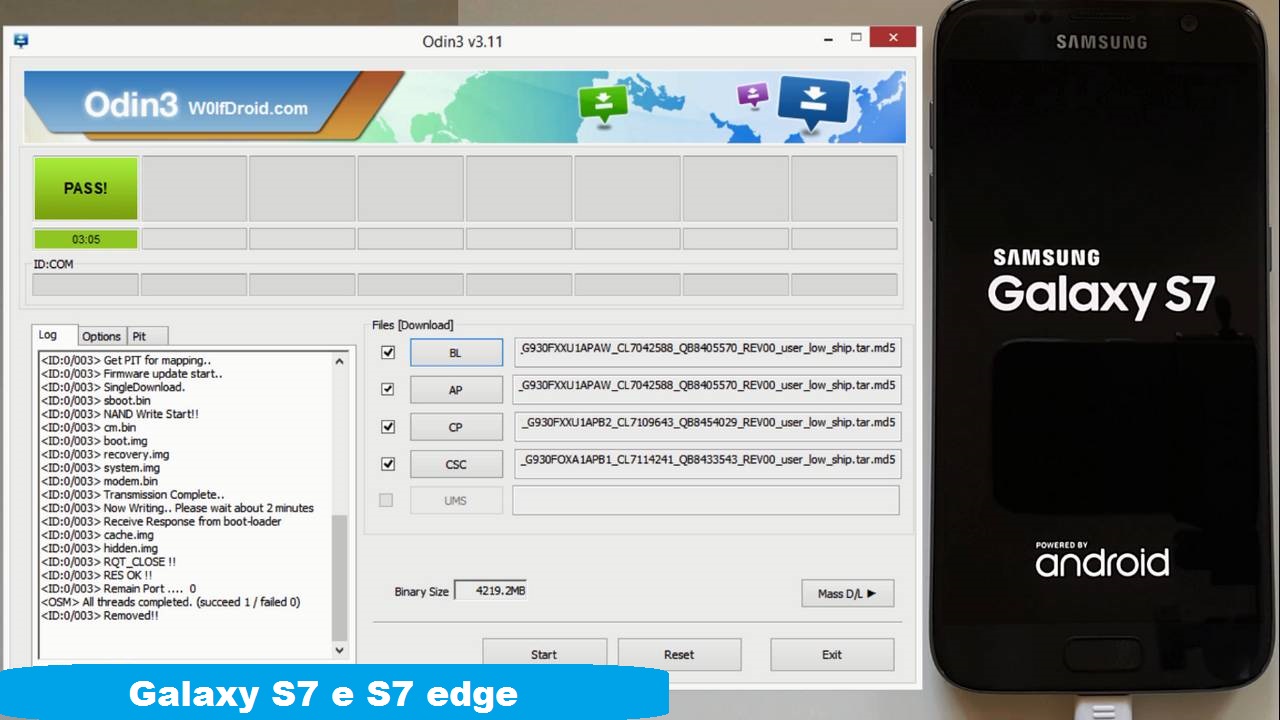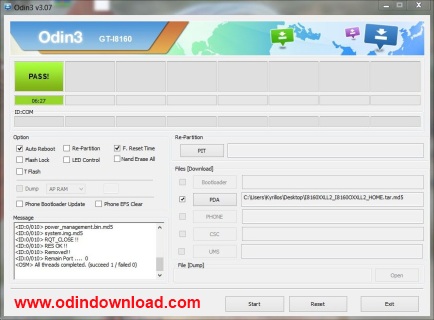Se avete aggiornato il vostro nuovo Samsung Galaxy S7 ad una ROM personalizzata o se avete problemi con gli ultimi aggiornamenti software e volete tornare al firmware stock, ecco come fare il downgrade del Galaxy S7 al firmware originale. Una volta che il downgrade Galaxy S7 o S7 edge sarà effettuato, sarà anche ripristinata la garanzia e si potrà ricevere anche gli aggiornamenti software ufficiali over the air.
Segui questa guida per tutti i passaggi che è necessario effettuare per ripristinare il Galaxy S7 e S7 edge al firmware originale.
Prerequisiti per il downgrade del Galaxy S7 e S7 edge:
- Prima di procedere cancellate tutti i dati memorizzati in Galaxy S7. Ma assicurarsi di effettuare il backup dei dati presenti sulle memorie e le eventuali applicazioni installate.
- Scaricare e installare i driver USB per il Samsung Galaxy S7 o S7 edge e installarlo nel computer.
- Caricare la batteria del dispositivo per almeno l’80%.
- Attivare il debug USB: andare in Impostazioni> Info sul telefono. Toccare numero di build più volte. Ora, vedrete un nuovo menu in Impostazioni, Opzioni sviluppatore. In Opzioni sviluppatori, attivare il debug USB.
Importante: questo tutorial vi aiuterà a fare il downgrade del Galaxy S7 SM-G930F e Verizon Galaxy S7 Edge. È possibile seguire la procedura per il downgrade di qualsiasi altro modello di Samsung Galaxy S7 o S7 edge, ma assicuratevi di scaricare i file specifici del firmware stock per il proprio dispositivo. Non utilizzare questi file del firmware per un diverso modello di Galaxy S7 o S7 edge.
Non mi assumo nessuna responsabilità della perdita di dati dal vostro dispoditivo ne di alcun tipo di danneggiamento. Quello che fate lo sapete solo voi.
Come effettuare il downgrade del Galaxy S7 o S7 edge al firmware stock:
File necessari: scaricate ODIN da qui e salvare il file sul desktop. Estrarre il contenuto e seguire le istruzioni sullo schermo per installare il programma.
Scarica firmware stock:
Tutti i Firmware samsung li trovate su questo sito o cercateli con google.
Scaricare il file del firmware del vostro telefono oppure scaricare il file del firmware Verizon Samsung Galaxy S7 edge e salvarlo sul desktop o del Samsung Galaxy S7 G930F.
Una volta scaricato il file stock del firmware per il proprio Galaxy S7 o S7 edge dai link di cui sopra o di qualsiasi altra fonte, qui ci sono tutti i passaggi che è necessario seguire per declassare Galaxy S7 o Galaxy S7 edge.
- Eseguire Odin sul computer.
- Spegenete il vostro Galaxy S7 e attendere qualche secondo affinchè il processo di spegnimento sia completato.
- Ora inizializzate il telefono in modalità download: premere e tenere premuto i pulsanti Volume giù, tasto home e Power contemporaneamente, per alcuni secondi.
- Quindi, collegare il telefono con il computer utilizzando un cavo USB. Quando il dispositivo è collegato correttamente con il PC, si vedrà il messaggio “Added” su Odin. Se non riesce a mostrare alcun messaggio, provare un’altra porta USB sul pc o reinstallare i driver USB sul computer.
- Da Odin, cliccare sul AP / PA e caricare il pacchetto firmware stock.
- Assicuratevi che i check box Auto Reboot and F.Reset Time siano spuntati.
- Fare clic su Start per avviare il processo di downgrade.
- Quando la procedura è stata completata, scollegare e riavviare il telefono.
Questo è tutto. Il vostro Samsung Galaxy S7 o S7 edge ha ora in esecuzione il firmware ufficiale ed è tornato in garanzia.
Probabili inconvenienti:
Se il dispositivo entra in bootloop, ecco come risolvere il problema:
Vai alla modalità di ripristino premendo e tenendo premuto Power, Volume Down e Home.
Effettuate un reset di fabbrica selezionando wipe data factory reset e poi tasto power per confermare, wipe cache partition e wipe dalvik cache.